Installer et Activer les RDS CALs 2008
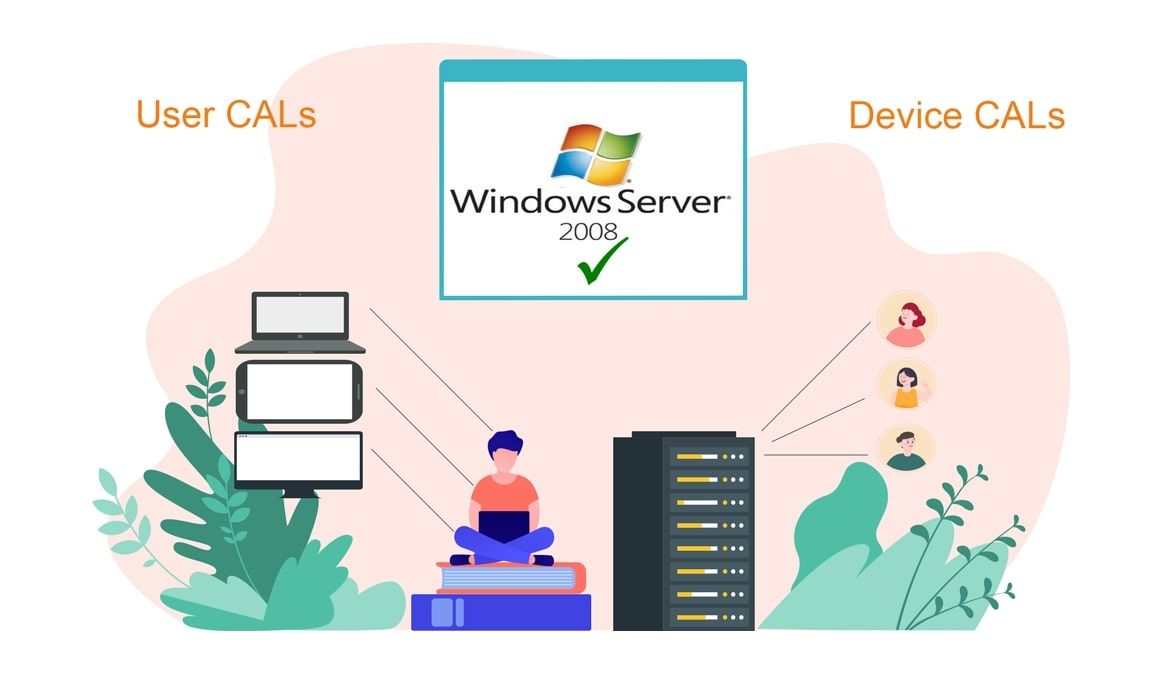
Introduction :
Une licence RDS CAL est une licence qui autorise les utilisateurs/appareils à avoir accès à un serveur Windows à distance. Dans ce blog, nous allons expliquer comment installer et configurer un serveur de licences pour bureau à distance (RDS CAL) sur Windows Server 2008.
-
Configuration requise
- Système d'exploitation : Windows Server 2008.
-
Étapes à suivre
-
Installer les rôles du serveur
-
Ouvrez le Gestionnaire de serveur, ensuite cliquez sur Ajouter des rôles.
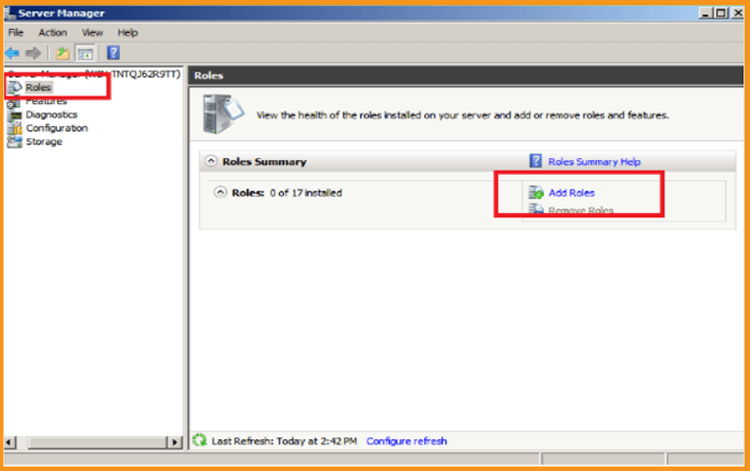
-
Cliquez sur " Suivant" dans la section "Avant de commencer".
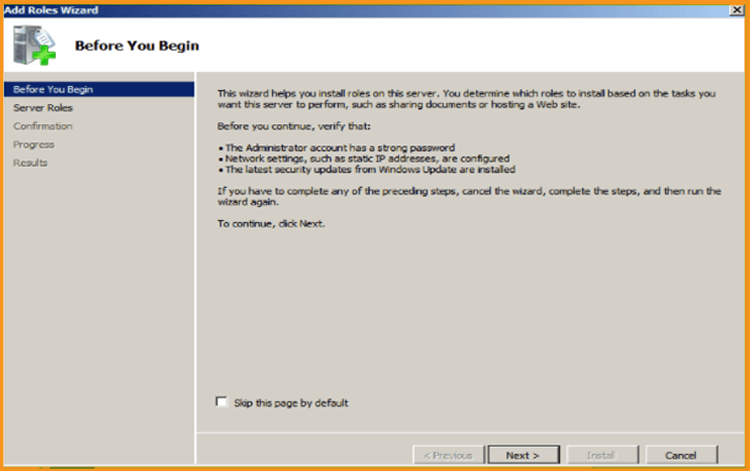
-
Veuillez cocher le rôle Services Bureau à distance , et ensuite cliquer sur " Suivant".
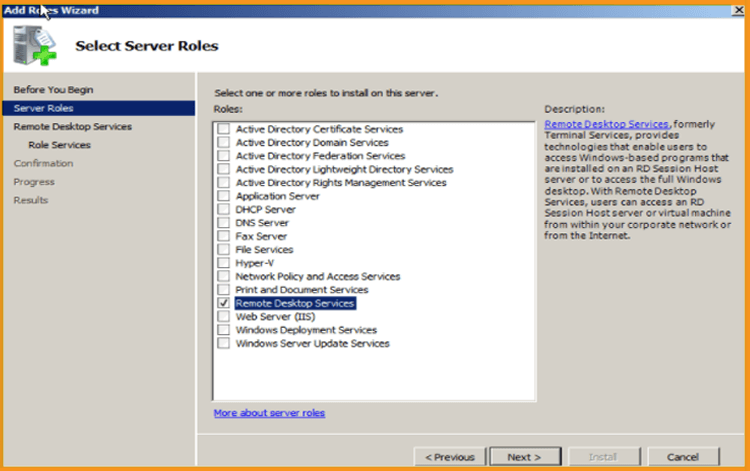
-
Faites un clic sur Suivant
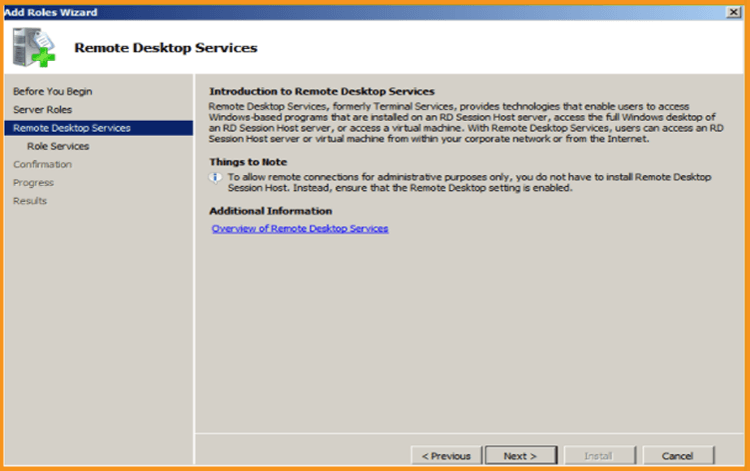
-
Ajoutez les services de rôle Hôte de session du bureau à distance et Licences du bureau à distance puis cliquez sur Suivant.
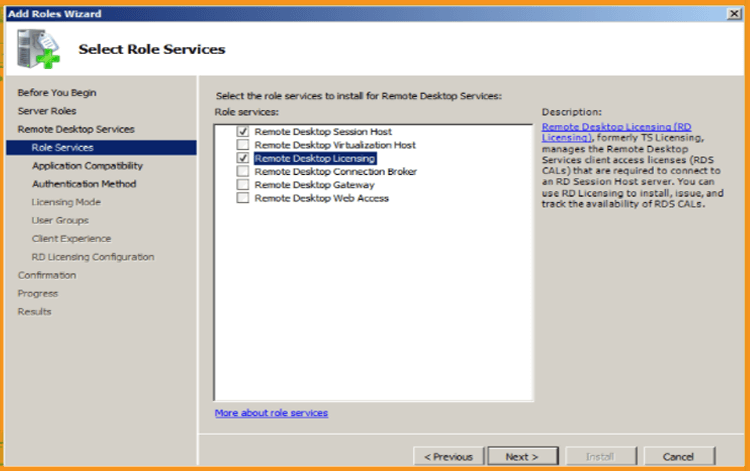
-
Dans la section Désinstaller et réinstaller des applications, veuillez cliquer sur Suivant
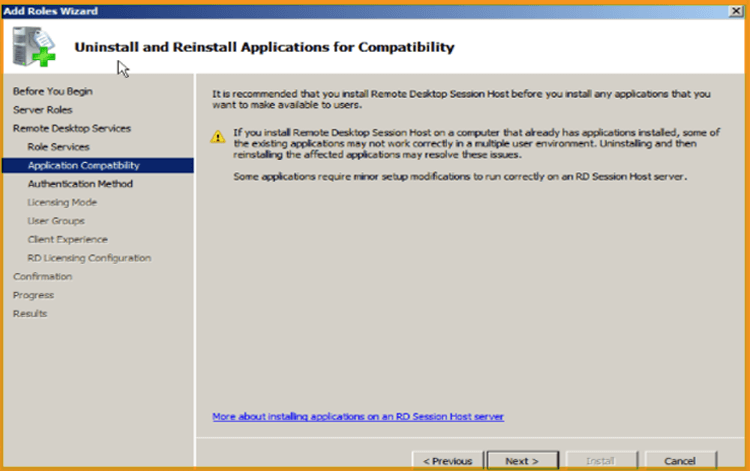
-
Précisez la méthode d'authentification pour l'hôte de la session de bureau à distance, ensuite vous cliquez sur Suivant.
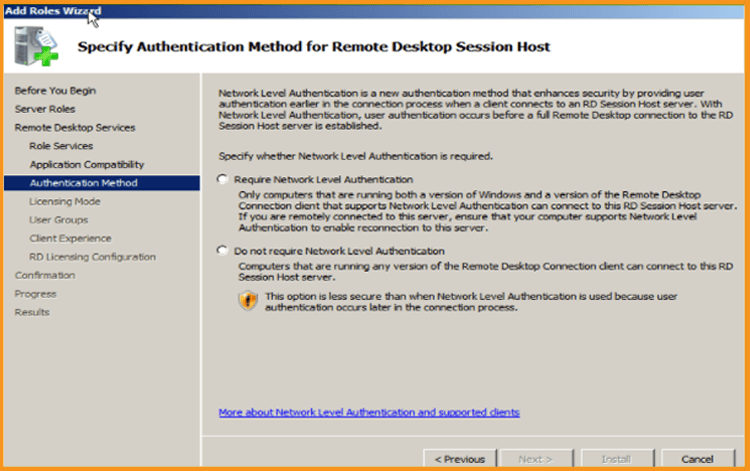
-
Précisez le mode de licence et par la suite cliquez sur Suivant
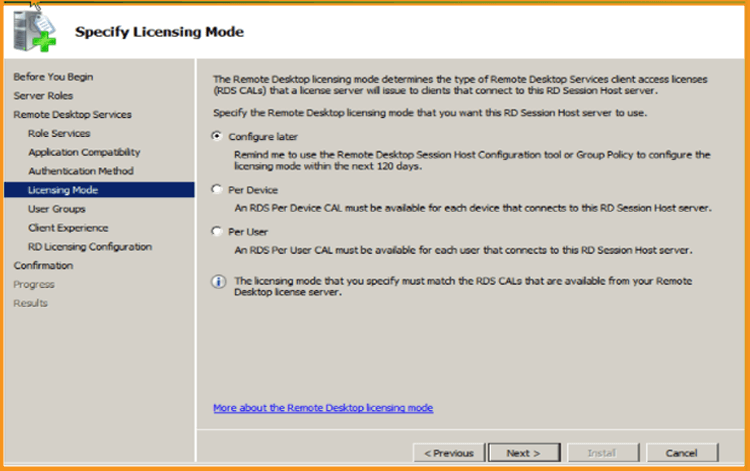
-
Indiquez le groupe d'utilisateurs qui sont habilités à accéder à ce serveur hôte de session RD, avant de cliquer sur Suivant.
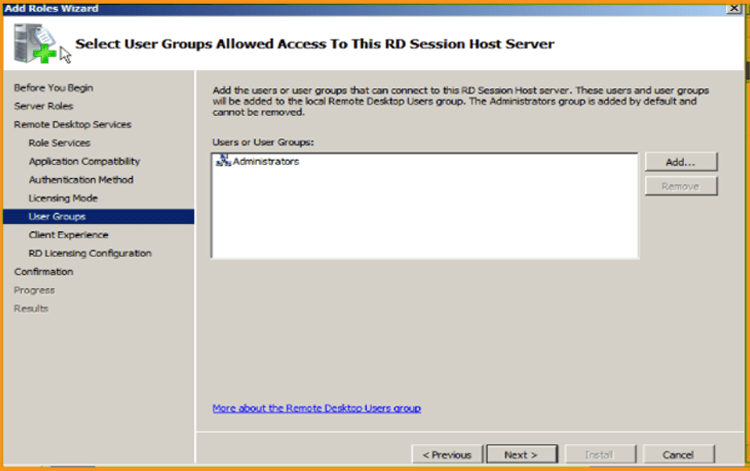
-
Veuillez configurer l'expérience client, ensuite cliquez sur Suivant
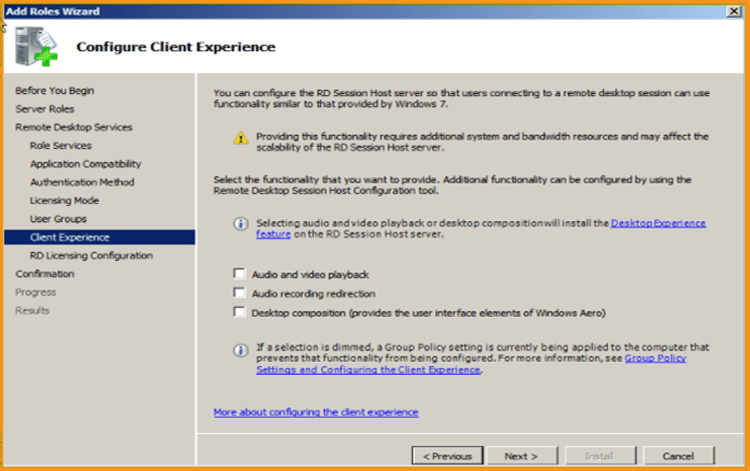
-
Confirmez l'étendue de la recherche pour la licence RD et faites un clic sur Suivant
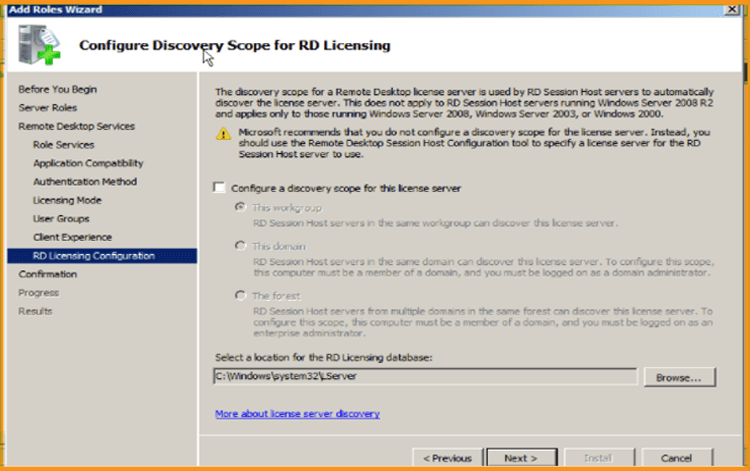
-
Veuillez maintenant cliquer sur Installer. Il est possible que vous deviez redémarrer votre serveur après avoir installé le logiciel pour que les changements soient appliqués.
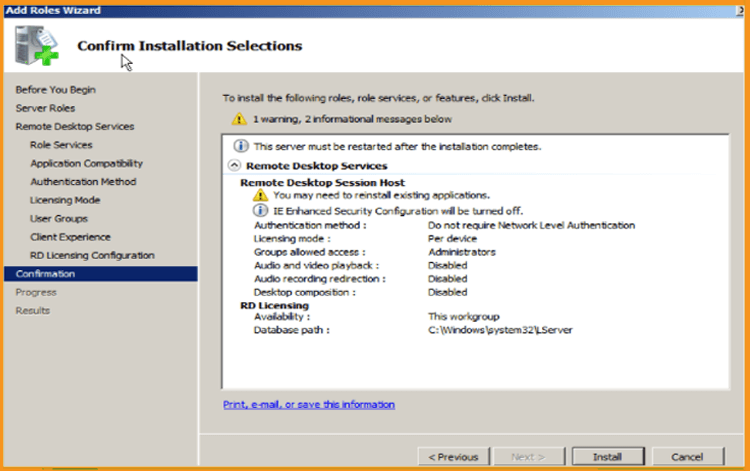
-
Faites un clic sur Fermer lorsque vous avez terminé.
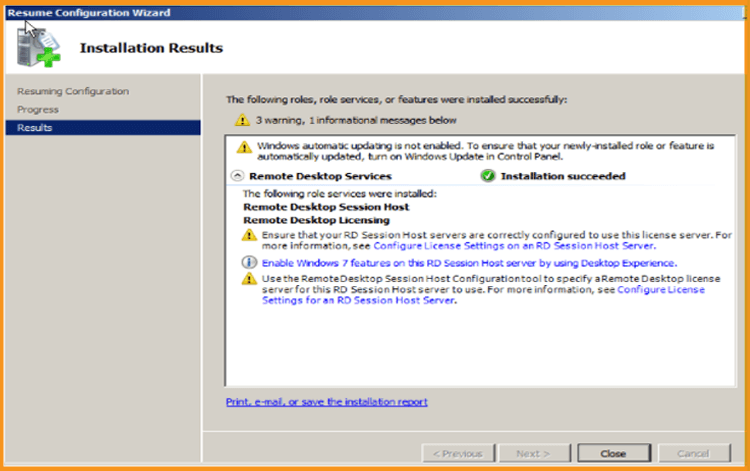
-
-
Activer le serveur de licences RDS
-
Dans le menu "Démarrer", cliquez sur " Outils d'administration", allez dans Services Bureau à distance et ensuite cliquez sur Gestionnaire de licences Bureau à distance:".
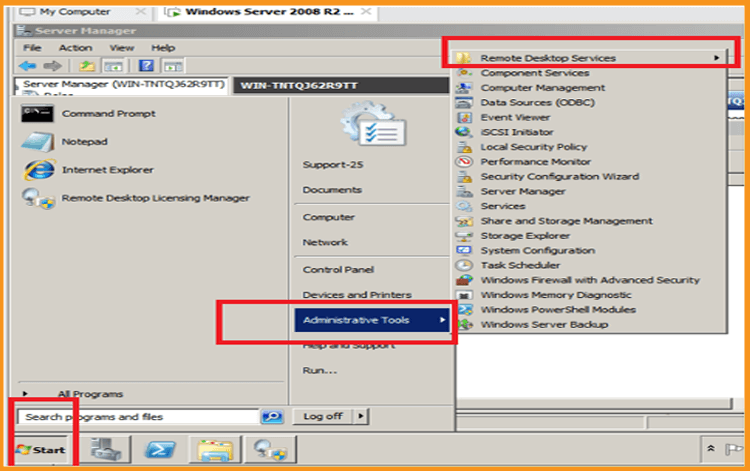
-
Dans le gestionnaire de licences RD, ouvrez la section du serveur et puis cliquez sur Activer le serveur.
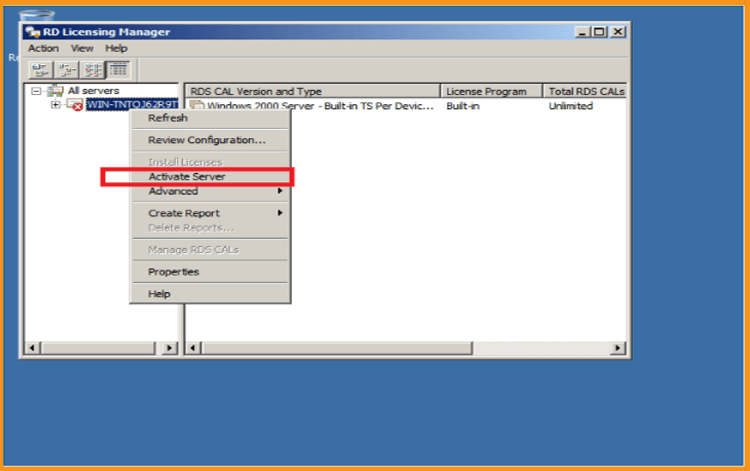
-
Dans la fenêtre " Bienvenue dans l'assistant d'activation Server Wizard "cliquez sur Suivant.
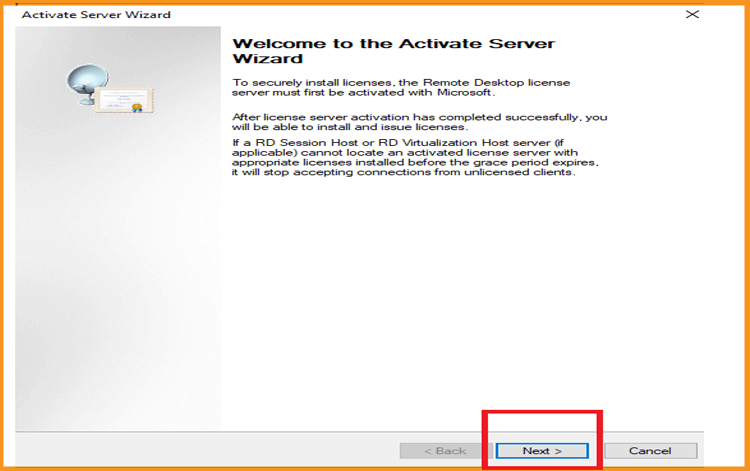
-
Sélectionnez la méthode de connexion automatique et ensuite cliquez sur Suivant.
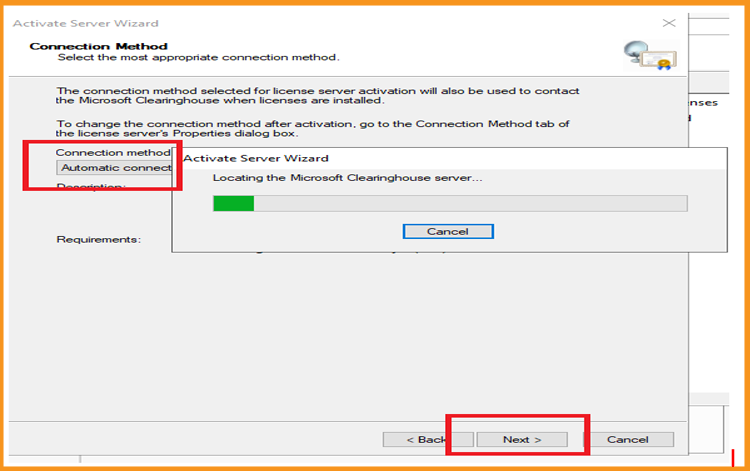
-
Saisissez le nom de votre entreprise et votre nom complet puis cliquez sur Suivant.
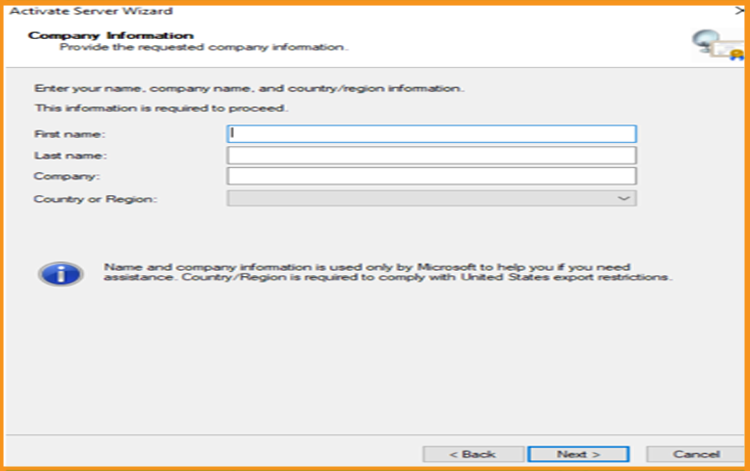
-
Saisissez votre adresse électronique et les détails de votre société, ensuite cliquez sur Suivant. Vous pouvez aussi ne pas remplir ce champ car il s'agit d'un champ d'information facultatif.
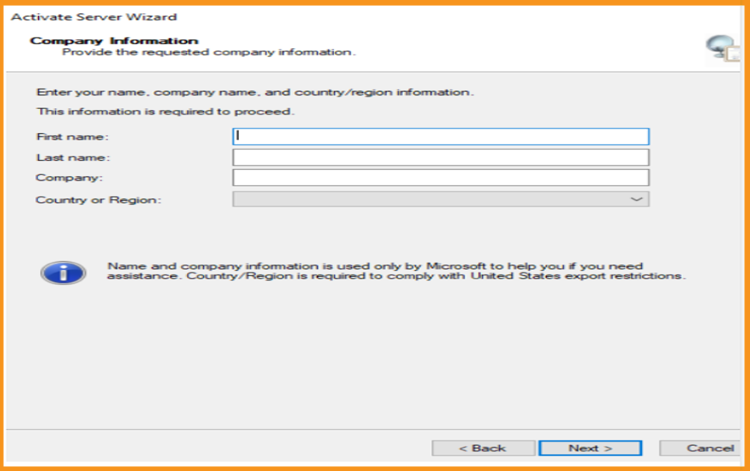
-
L'assistant d'installation de la licence est achevé, veuillez cliquer sur Suivant pour terminer.
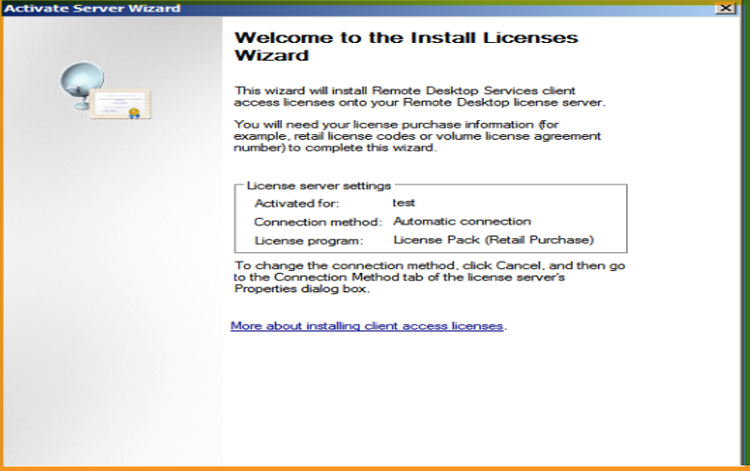
-
-
Activez les CALs RDS:
-
Désormais, faites un clic droit sur le nom de votre serveur, ensuite cliquez sur installer les licences
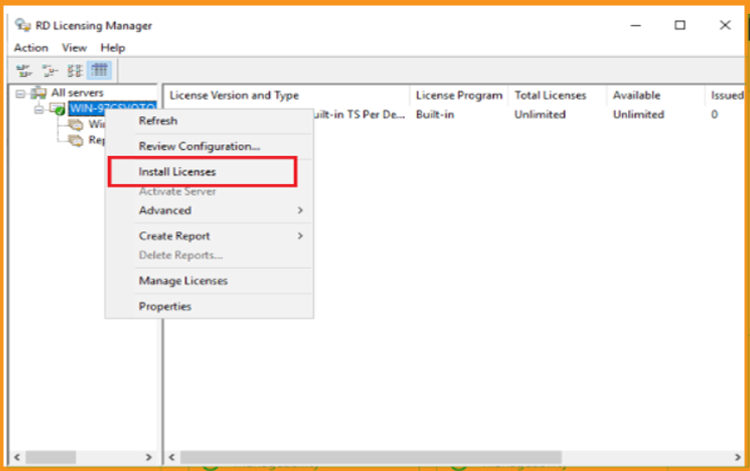
-
La fenêtre " Bienvenue dans l'assistant d'installation de licences" apparaît. Veuillez cliquer sur Suivant.
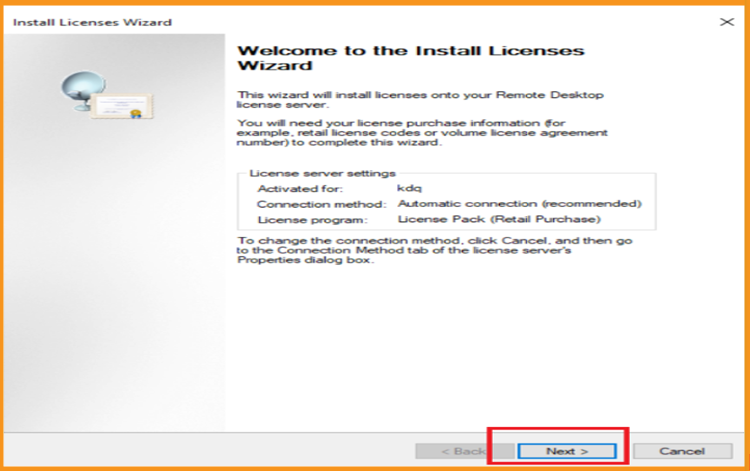
-
Sélectionnez le pack de licences (achat au détail) et ensuite cliquez sur Suivant.
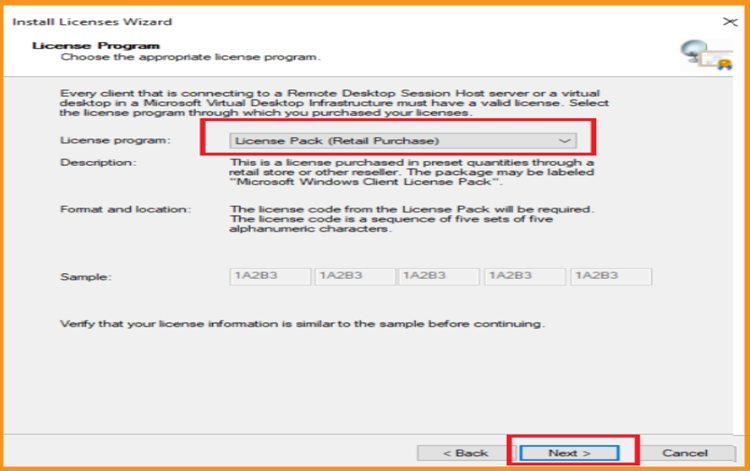
-
Veuillez entrer votre clé de licence, puis cliquez sur Ajouter et ensuite sur Suivant.
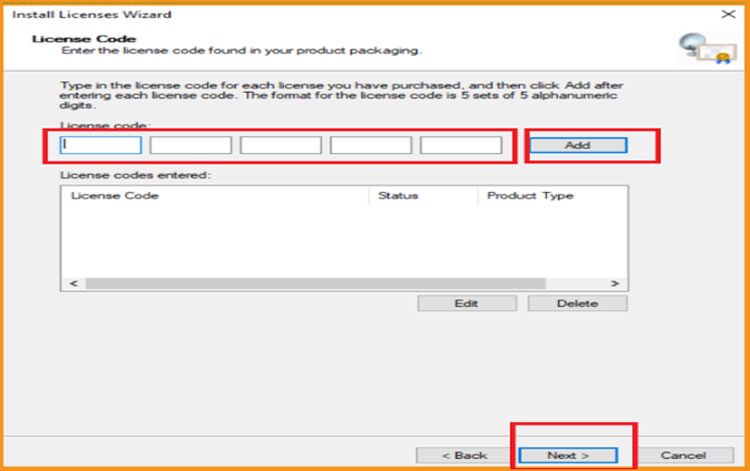
Tout est prêt maintenant. Le RDS CAL est bien activé.
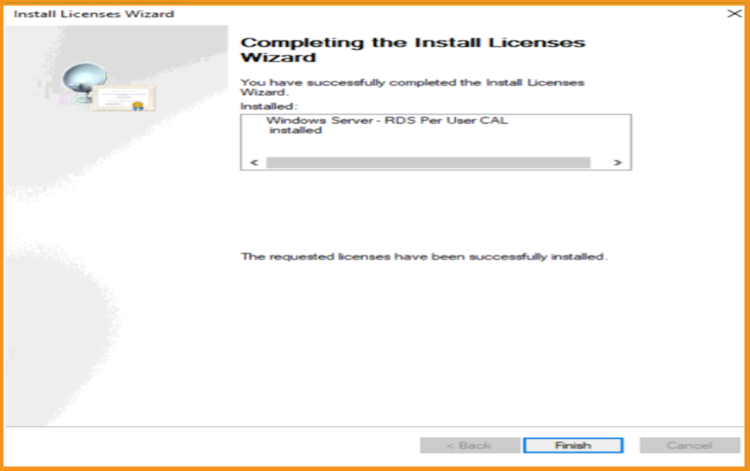
-
-
-
Lire aussi



